日前,Office 2013办公软件推出了Office 2013 SP1版本,该版本主要是为了win8.1系统的优化而发布的。那么,Office 2013 SP1版本怎么下载安装呢?接下来,小编就给大家带来成功安装Office 2013 SP1版本的详细步骤!
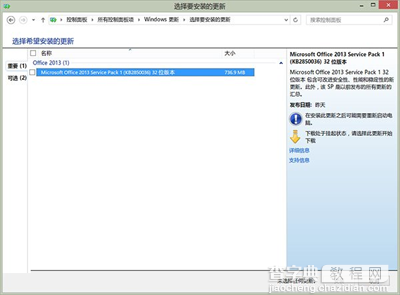
office2013sp1安装教程:
1、Windows Update在线更新;(如首图)
操作:在控制面板系统和安全Windows 更新,检查更新,安装。
2、离线更新
这次,我们下载了64位版本Office2013 SP1(proplussp2013-kb2817430-fullfile-x64-zh-cn),从文件名上面,微软用KB2817430更新补丁,取代之前的Office SP服务包的命名方式。
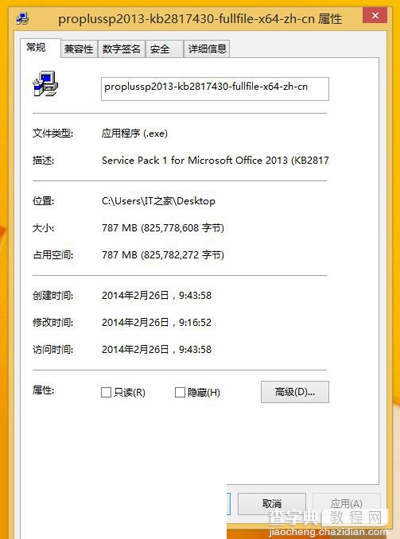
运行安装程序,勾选微软Office 2013 Service Pack 1用户许可协议书。
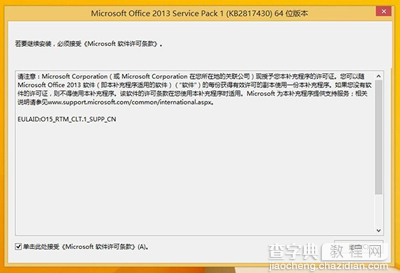 整个安装过程,分别解压缩文件、校验更新文件、安装更新文件三个步骤。注:整个安装过程比较费时。
整个安装过程,分别解压缩文件、校验更新文件、安装更新文件三个步骤。注:整个安装过程比较费时。
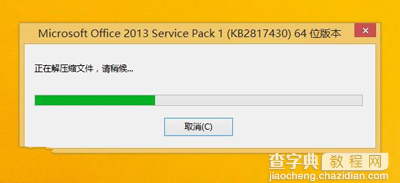
▲解压缩文件
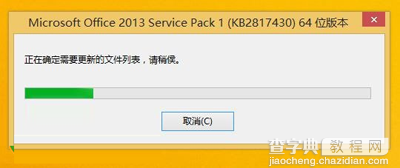
▲检查更新文件
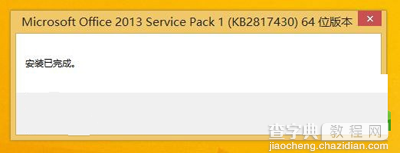
▲成功安装
如何判断Office2013 SP1是否安装成功?
用户可以在控制面板所有控制面板项程序和功能,进入查看已安装的更新,查看Service Pack 1 for Office 2013是否已安装。
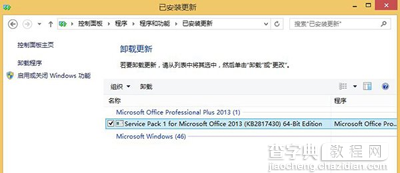
这次Office 2013 SP1安装后,Office 2013版本号也小幅更新,从15.0.4420.1017升级至15.0.4569.1504。
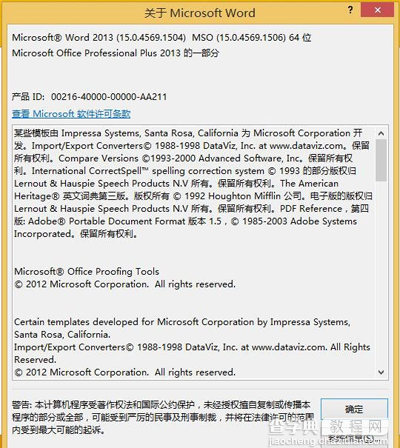
这次Office2013 SP1服务包并没有带来明显的新功能特性,其中新版Office2013提升在Windows 8.1、Windows Server 2012 R2平台上的流畅性。推荐Office2013用户及时升级。
【Office 2013 SP1怎么安装?】相关文章:
